関連するユーザ: | ゲスト | スピーカー | イベントマネージャー・アシスタント | ホスト(オーナー) |
❌ | ❌ | ✅ | ✅ |
こちらの記事は公開イベントでのゲストの招待方法を紹介しています。ゲストの招待方法が異なるプライベートイベントを開催する場合は、こちらの記事をご参照ください。
イベントにゲストを招待する方法は3つあります。
目次
A. 招待したいゲストに「イベント招待用リンク」を共有する
イベント登録ページへのURLは「マイイベント」ページにあります。
マイイベントページで以下の操作を行います:
1. イベントのリストが表示されます。
2. イベント画像にカーソルを合わせると、右上に3つの点のアイコンが表示されます。
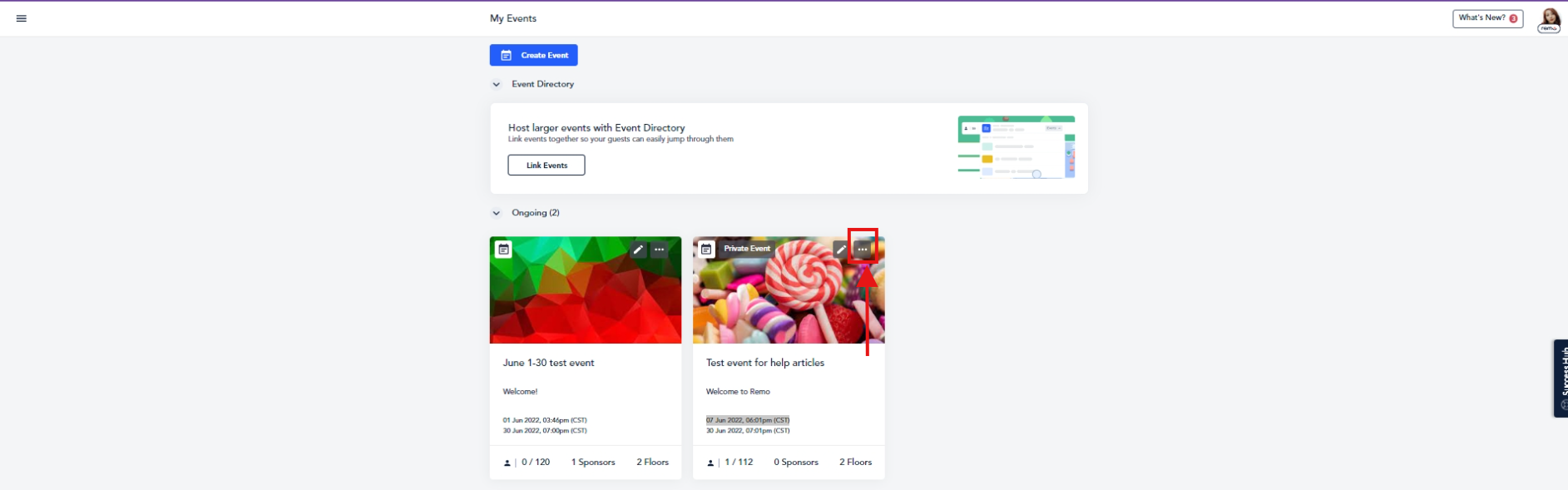
3. つの点のアイコンをクリックするとメニューが表示されます。「招待用リンクをコピー」を選択し、コピーされたリンクをゲストに共有してください。

B. イベントをSNSで共有する
イベントの作成が完了すると、ポップアップが表示され、イベントリンクなどにアクセスできるようになります。
1. イベントを作成します。(イベント作成方法の詳細はこちらをご覧ください。)
2. すべての詳細を入力した後「イベントを保存」をクリックします。
3. 画面の右側にポップアップが表示されます。ここでイベントURLをコピーしてゲストと共有するか、SNS(Facebook、LinkedIn、Twitter)で共有することができます。

C. ゲストに直接「招待メール」を送信する
1. イベント設定の「招待」をクリックし「ゲスト」をクリックします。
2. ボックスにすべてのゲストのメールを入力し「ゲストリストに追加」をクリックします。
※ 「CSV」形式のファイルで「メールアドレスのみのリスト」を追加することも可能です。

「CSV」ファイル形式でメールアドレスを追加する方法:
初めてイベントを作成したイベントの場合、一度「保存」することで「CSV」ファイルでのアップロードが可能となります。
1. 「CSV」形式でファイルを保存してください

2. 1列目に追加したいメールアドレスのみを1列で記入してください。

3. 「CSVからインポート」をクリックしてCSVファイルを選択してください。その後「ゲストリストに追加」をクリックしてメールアドレスを登録します。

設定された「最大ゲスト人数」の3倍の数のゲストを招待できます 例:「最大ゲスト人数」が50名の場合、150名の招待が可能 (ご契約のプランにより設定できる「最大ゲスト人数」は異なります。各プランの詳細は料金ページをご覧ください。)
4. 招待メールはイベント登録ページのリンクとともに送信されます。
自分でメールを送信したい場合は、「招待メール(英語)を送付しない」にチェックを入れることで可能ですが、その際にはイベントのURLを必ず含めるようにしてください。
イベントが満席でゲストが参加しようとすると、登録ページにリダイレクトされ、以下のようにイベントが満席になったことを知らせるメッセージが表示されます。

